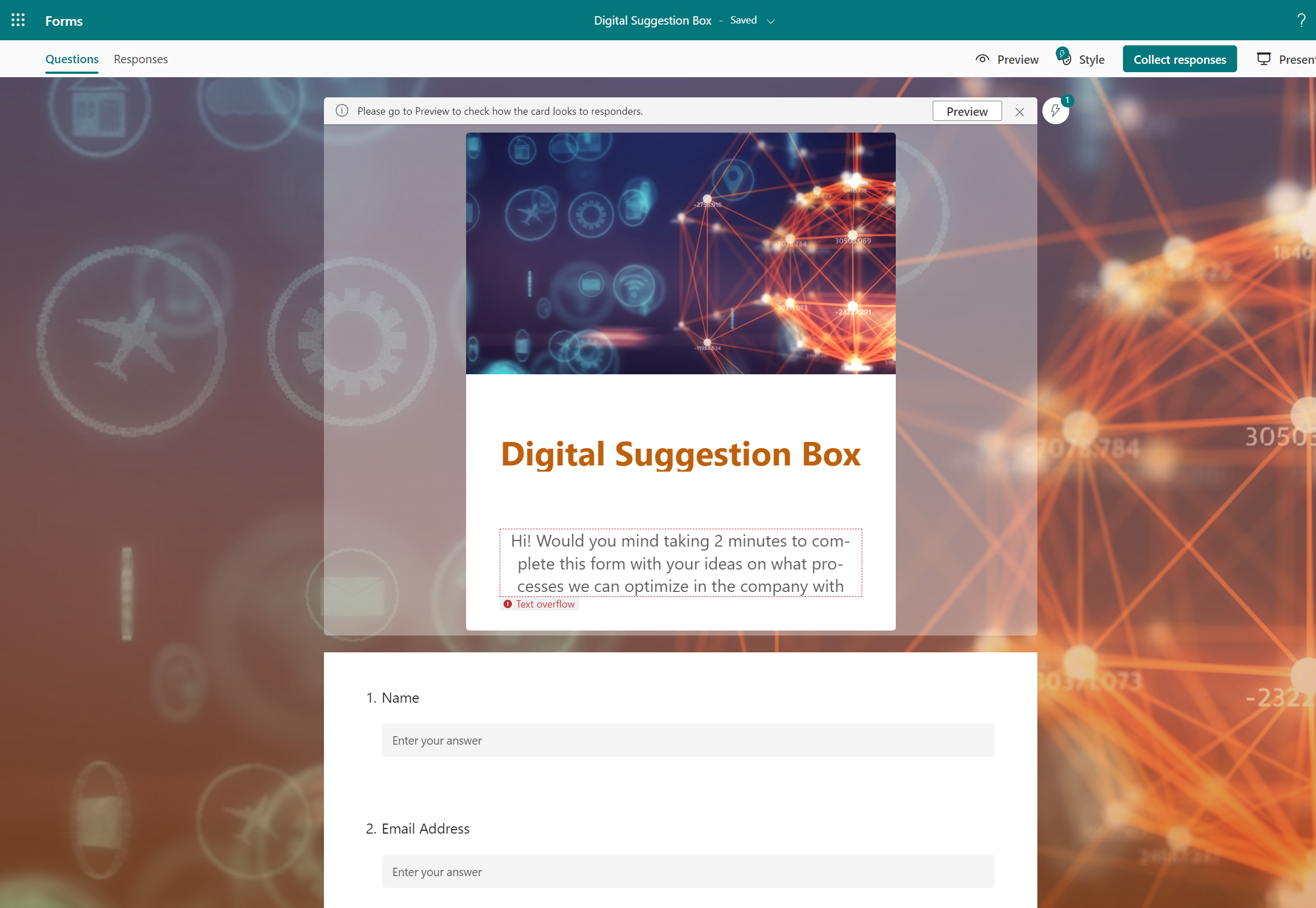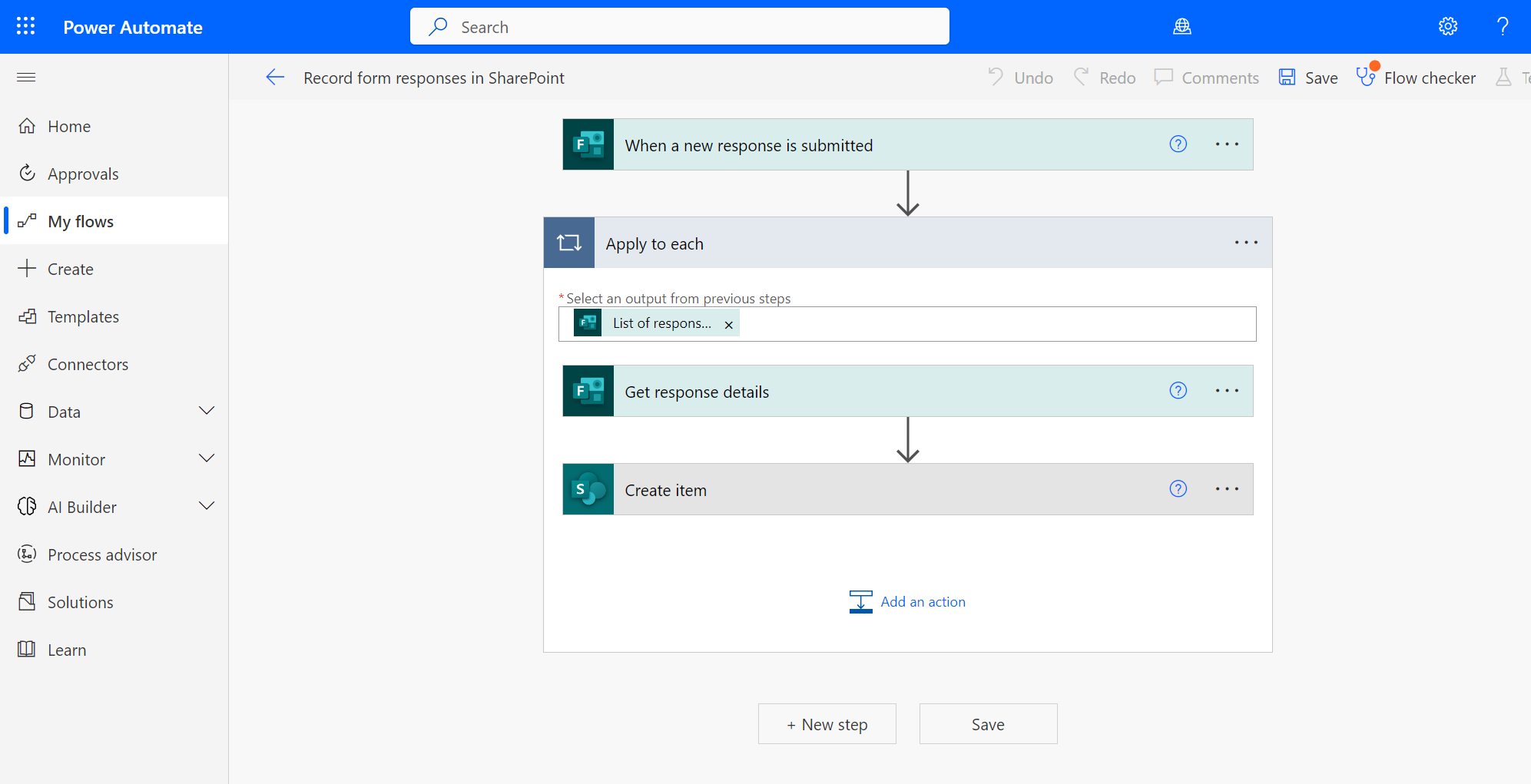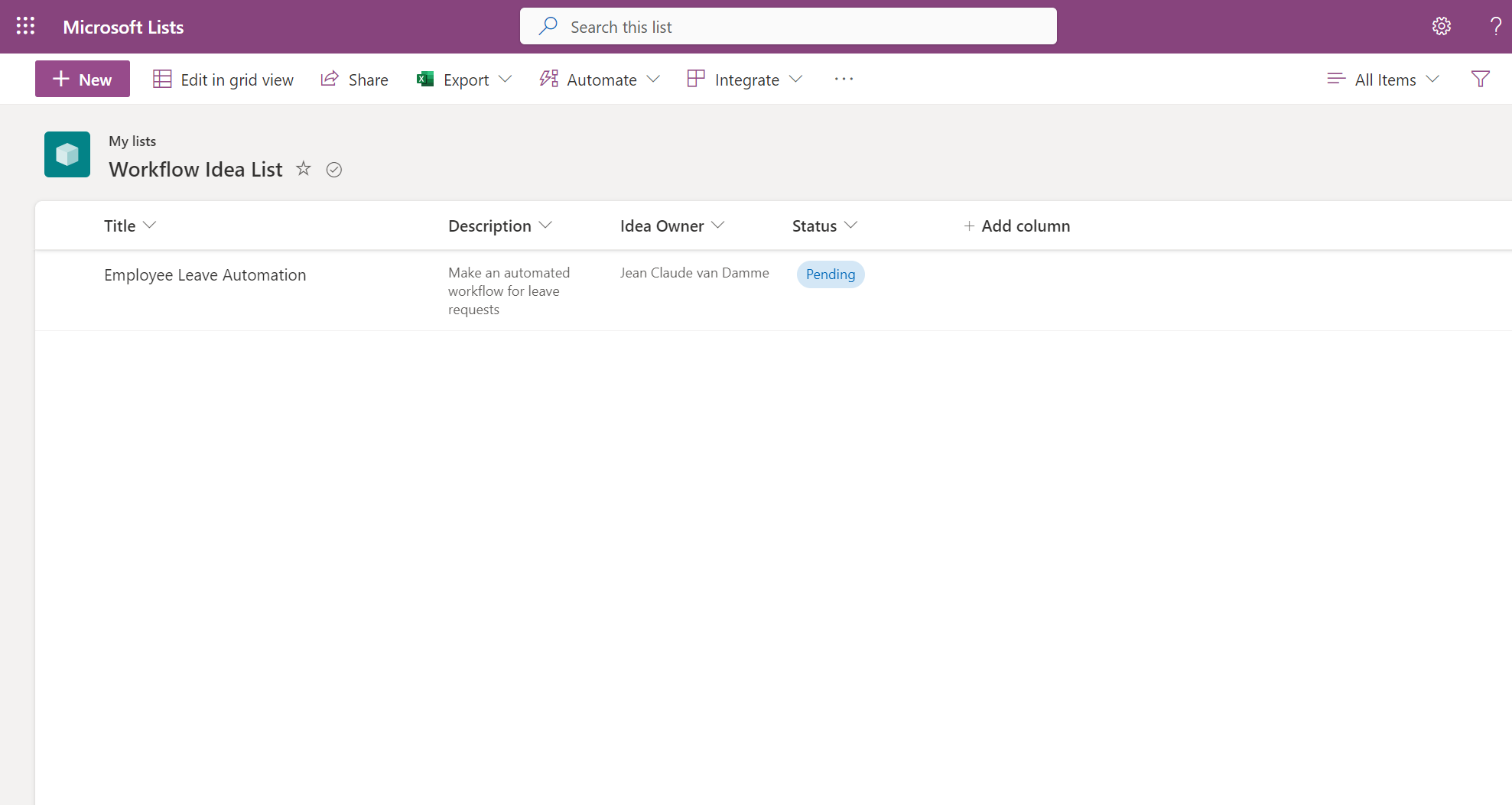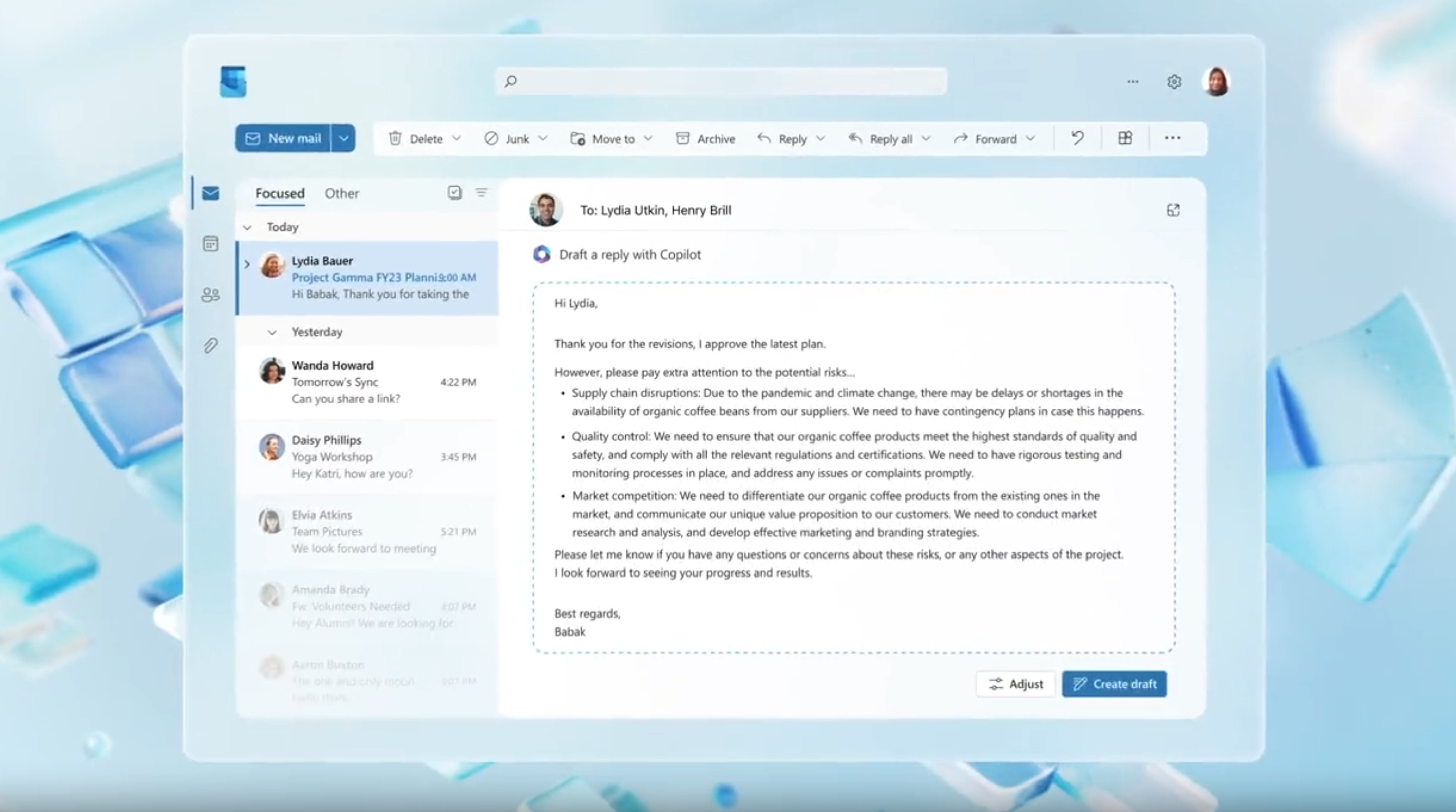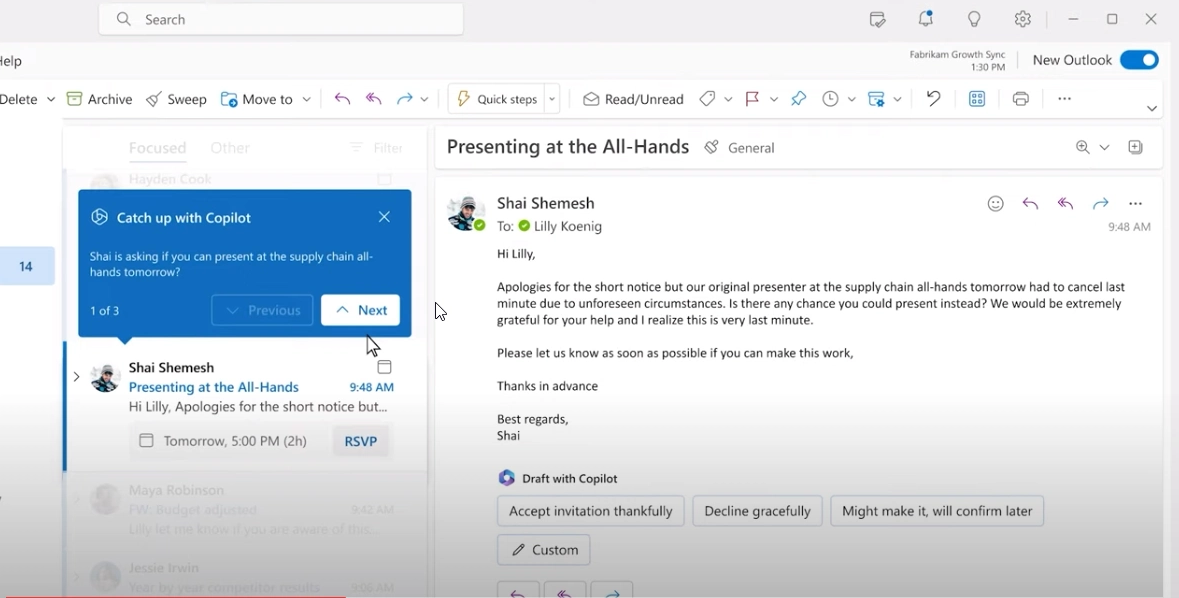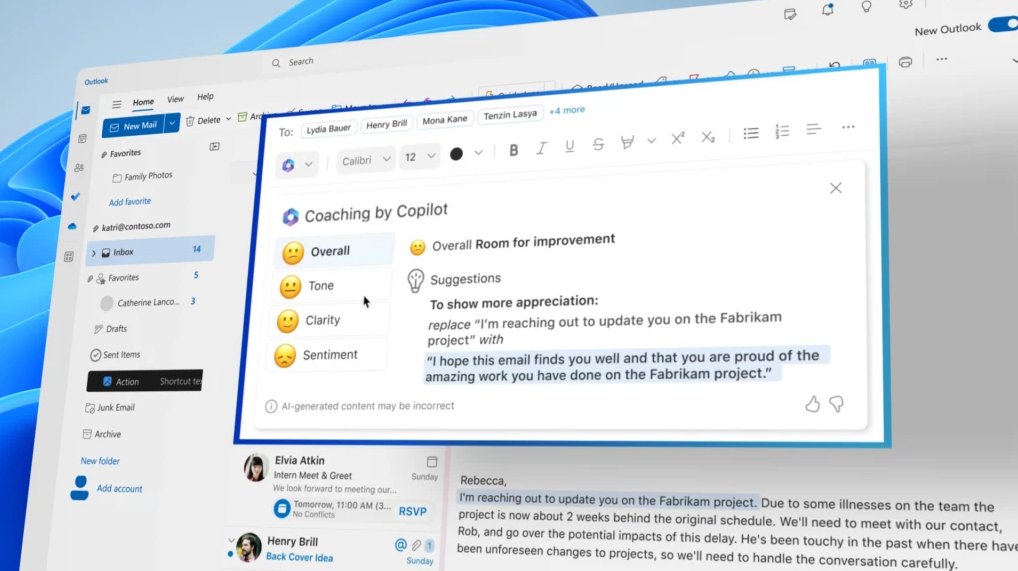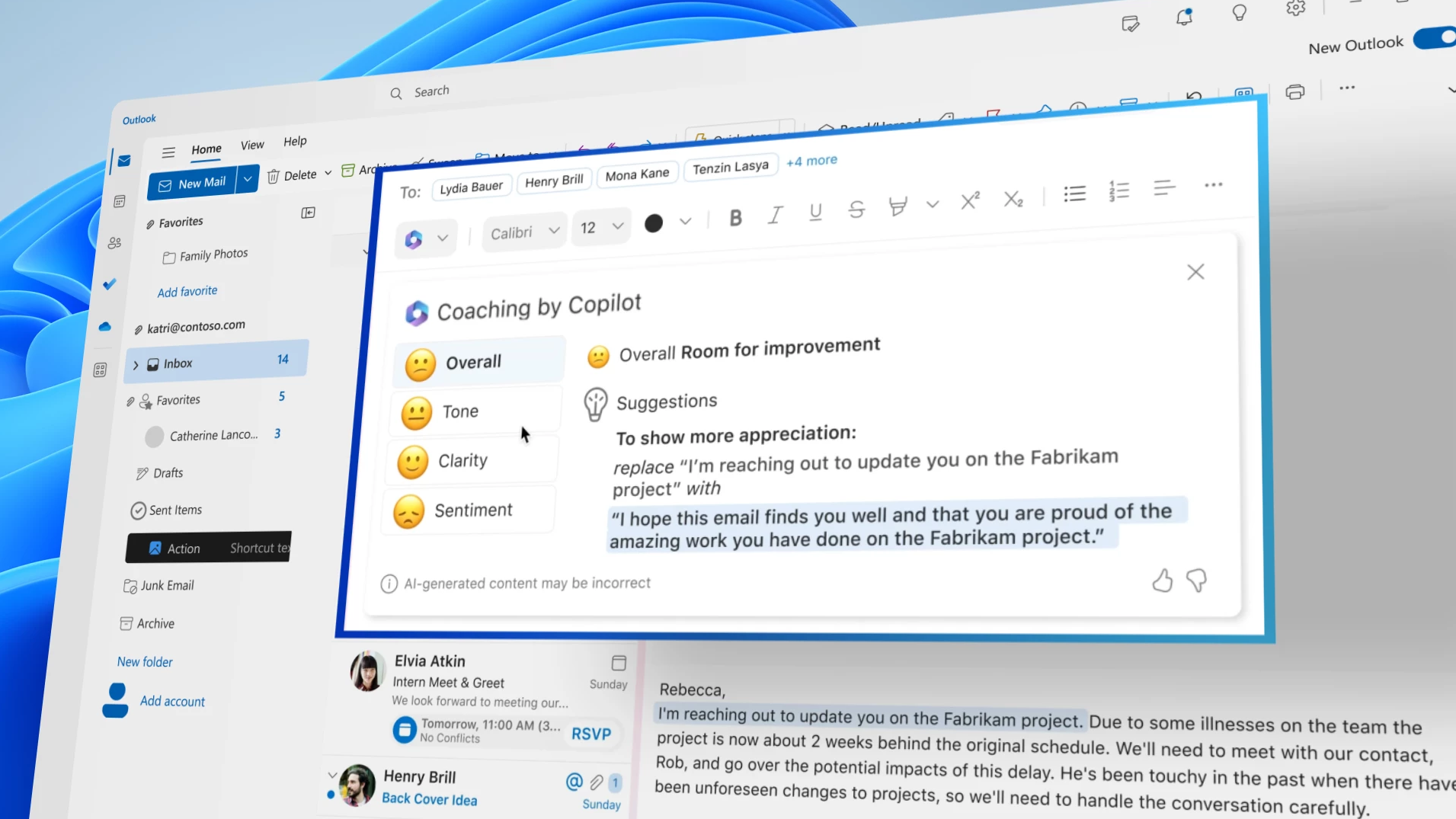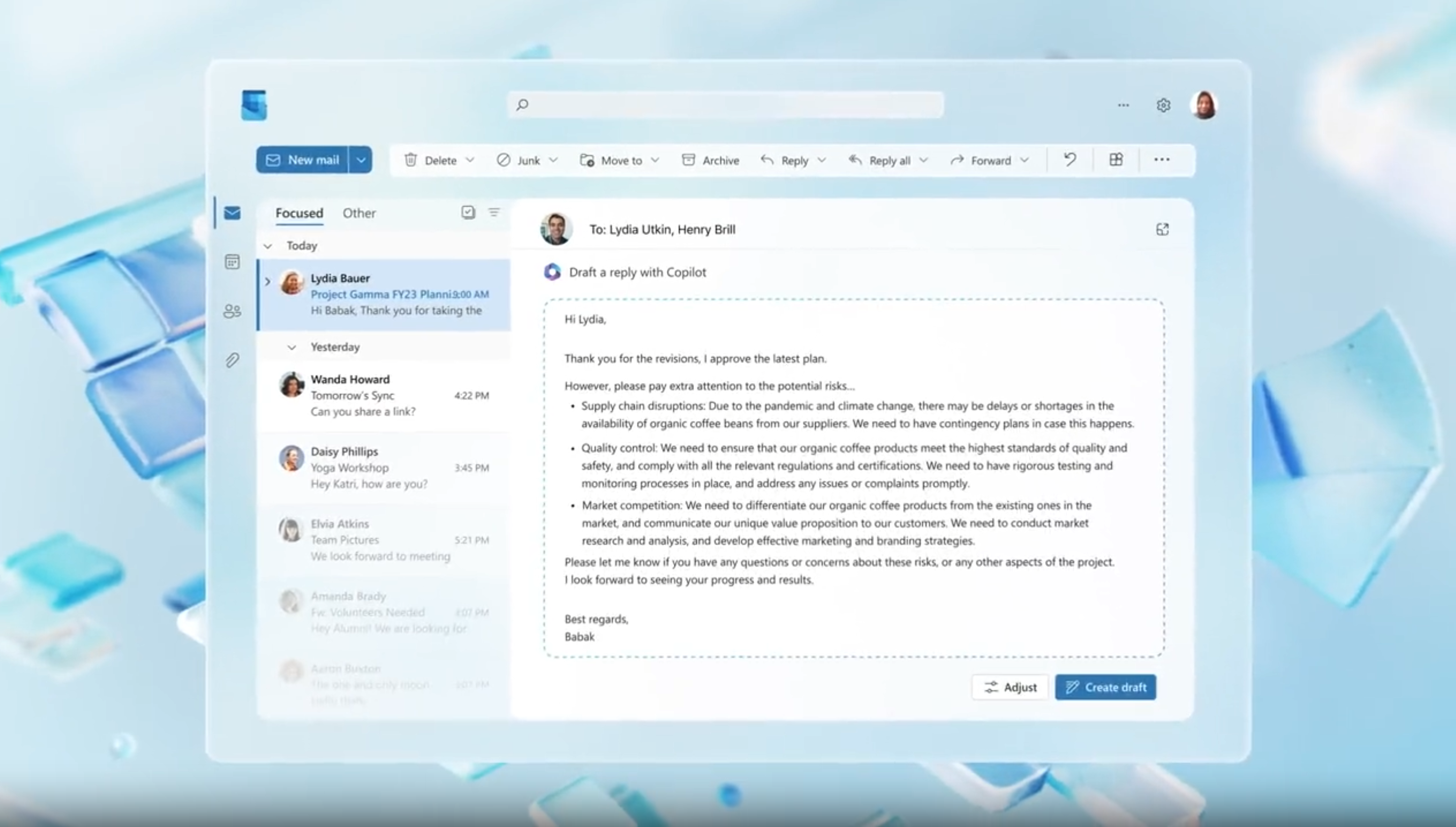在不斷演進的生產力工具領域中,Microsoft 推出了一個具有突破性的功能,稱為 Microsoft 365 Copilot。 這一創新的功能結合了大型語言模型的強大功能和 Microsoft 365 的熟悉應用,為用戶提供了一種更自然、更直觀的完成工作任務的方式。 在這裡,我們將探討使用 Microsoft 365 Copilot 的五個主要優勢,以及它如何改變我們的工作方式。
- 提升生產力
Microsoft 365 Copilot 的主要優勢之一是它能夠增強生產力。 通過將 Copilot 整合到 Outlook 和 Teams 等應用程序中,用戶可以將電子郵件管理、會議協調和協作任務流程化。 Copilot 作為一個聰明的小助手,可以對關鍵討論點進行摘要,提供有價值的建議,並推薦下一步行動。 在 Copilot 的幫助下,會議變得更有效率,電子郵件回復時間大大縮短,節省寶貴的時間和精力。
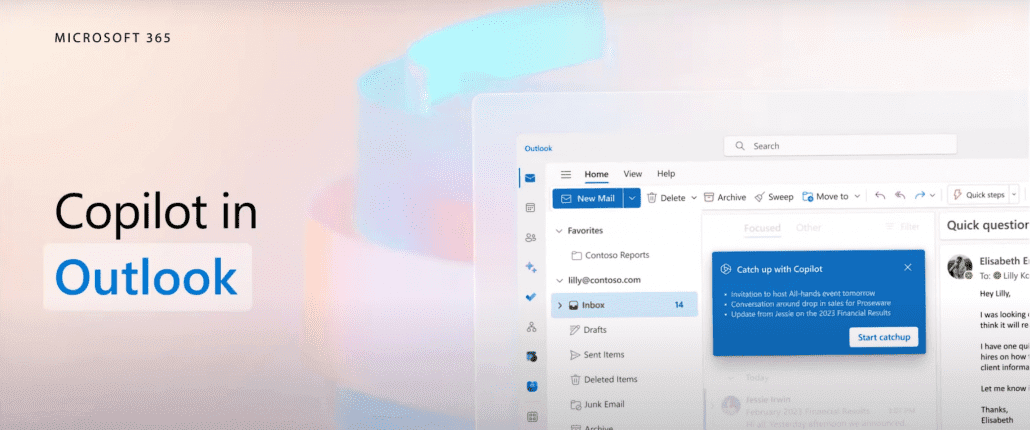
- 無縫連接
Microsoft 365 Copilot 能夠無縫地與 Word、PowerPoint、Excel、Outlook 和 Teams 等應用程式進行連接,確保使用者擁有一致且統一的使用體驗。 這種集成消除了在多個工具之間切換的需要,讓使用者能夠在他們偏好的 Microsoft 365 應用程式中充分發揮 Copilot 的功能,提供一個一致且高效的工作流程。
- 提升技能
Microsoft 365 Copilot 提供了一個提升技能和知識的機會。 通過利用大型語言模型的能力,Copilot 在整個工作過程中提供上下文建議和指導。 無論是學習新技術還是探索不同的工作流程,Copilot 都成為一個寶貴的教練,幫助用戶快速掌握和應用新的方法論。 有了Copilot的幫助,你可以不斷發展和完善自己的技能,提高熟練度和專業知識。
- 發揮創造力
Microsoft 365 Copilot 通過與Word、PowerPoint和Excel等應用程式的無縫集結,使用戶能夠更充分發揮創意。 Copilot 在創建和編輯文件、演示文稿和數據分析方面讓整個過程更高效且更得心應手。 通過提供草稿建議、節省撰寫和數據收集時間以及提供快速反饋,Copilot成為了將想法實踐的寶貴助手。
- 強化決策能力
在任何專業環境中,做出明智的決策至關重要。 有了Microsoft 365 Copilot,用戶可以獲得有價值的洞察和建議,幫助他們做出決策。 Copilot能夠分析大量的數據並提供即時建議,使用戶能夠做出明智的選擇。 無論是分析趨勢、探索數據集還是解讀複雜的信息,Copilot都成為一個值得信賴的顧問,簡化決策過程,使用戶能夠獲得最佳結果。
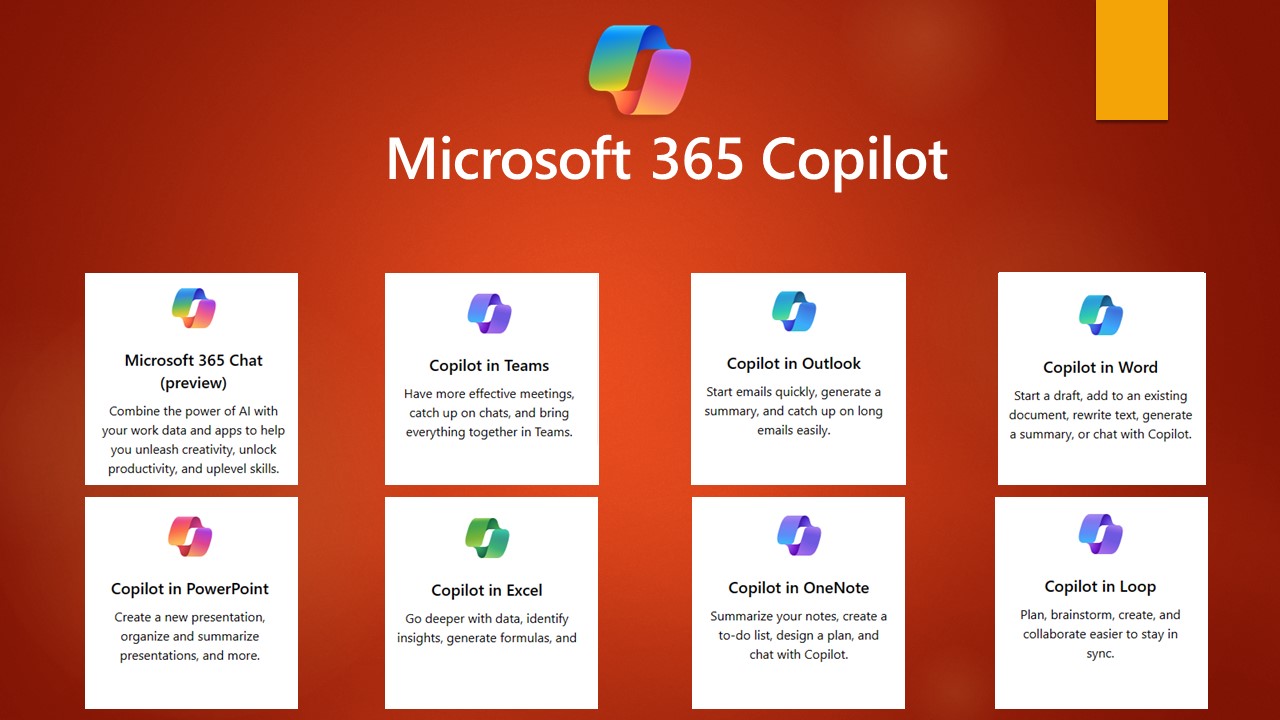
Microsoft 365 Copilot 引領了生產力和效率的新時代,通過強大的大型語言模型和Microsoft 365應用程式的整合方式,徹底改變了我們的工作方式。 通過提高生產力、提供無縫集成、提升技能、發揮創造力和促進明智決策,Copilot成為現代職場中不可或缺的工具。 擁抱Microsoft 365 Copilot的好處,發揮你的全部潛力,實現專業成功。